Como forçar o encerramento de um aplicativo no Mac
Seja você um iniciante ou um especialista, há momentos em que o Mac se recusa a nos deixar fechar um aplicativo. No entanto, às vezes é necessário encerrar esse processo para poder trabalhar em seu dispositivo.
Uma das principais causas por trás desse problema é a baixa capacidade de armazenamento do seu Mackbook. Como solução para esse problema, você pode forçar o encerramento de um aplicativo que não está respondendo.
Porém, não há muitos usuários que conhecem esse recurso. Portanto, você pode usar este guia para saber como forçar o encerramento de um aplicativo no seu Macbook quando ele não responder.
Métodos para forçar o encerramento de um aplicativo no seu Mac
Método 1: Menu Apple
Você pode usar o menu Apple para forçar o encerramento de um aplicativo. Se você não estiver familiarizado com esse método, siga estas etapas:
- Inicialmente, abra o menu Apple clicando no ícone da Apple localizado parte superior da tela.
- Depois disso, selecione a opção “Forças Saída” no menu suspenso.
- Selecione os aplicativos que não respondem na lista e clique no botão “Forçar Saída”.
- Seu Macbook agora mostrará uma janela de confirmação. Pressione novamente o botão “Forçar Saída”.
Método 2: Atalho de Teclado
Você também pode fechar qualquer aplicativo à força no seu Macbook utilizando um atalho em seu teclado:
- Pressione as teclas Command + Option + Esc simultaneamente para abrir a janela “Forçar Saída”.
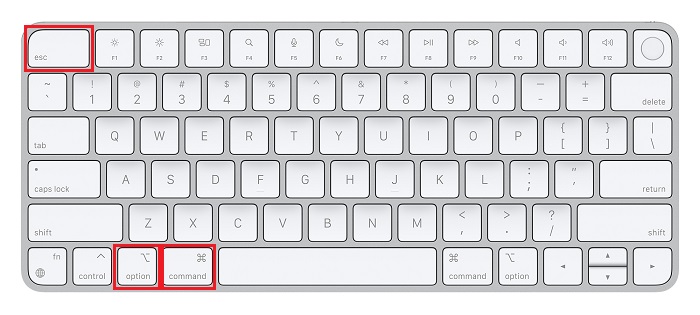
- Depois disso, escolha o aplicativo que não responde e pressione o botão “Forçar Saída”.
- Pressione o botão novamente para confirmar.
Método 3: Dock
Sim! Você pode utilizar o dock do seu Macbook para fechar um aplicativo à força. Acreditamos que muitos usuários não estão cientes desse método, e é por isso que o mencionamos aqui. Para fazer isso:
- Clique com o botão direito do mouse no aplicativo que parou de responder.
- Depois disso, mantenha pressionada a tecla Option do teclado.
- Em seguida, basta selecionar a opção “Forçar Saída” para fechar esse aplicativo.
Método 4: Monitor de Atividade
Você sabia que também pode usar o monitor de atividade do seu Macbook para fechar qualquer aplicativo à força em seu dispositivo? Abaixo dizemos como fazer isso:
- Abra o aplicativo Finder dentro do Dock.
- Depois disso, navegue até a pasta do aplicativo localizada no lado esquerdo da janela da barra lateral do Finder.
- Em seguida, abra a pasta Utilitários > Monitor de atividade.
- Depois disso, basta selecionar o aplicativo que não responde no seu Mac e pressionar o botão X encontrado no canto superior esquerdo da tela.
